Patch Tuesday ในเดือนมีนาคม 2023: ปัญหาที่ควรทราบก่อนอัปเดต Windows 11 ของคุณ
เผยแพร่แล้ว: 2023-03-23- ปัญหา Windows Update 11 ใหม่ทั่วไป
- 1. ไม่สามารถอัปเดต Windows 11 ให้เสร็จสมบูรณ์
- 2. การประมวลผล SSD ช้า
- 3. ความล้มเหลวในการจัดหาแพ็คเกจ
- 4. หน้าจอสีน้ำเงินแห่งความตาย
- 5. ความล้มเหลวของแอปพลิเคชันที่เลือก
- 6. ไม่สามารถเชื่อมต่อกับการเข้าถึงโดยตรง
- วิธีแก้ไขปัญหาการอัปเดต Windows 11
- 1. รีสตาร์ทพีซี Windows ของคุณ
- 2. อัปเดตส่วนประกอบตัวจัดการอุปกรณ์
- 3. ซ่อมแซมไฟล์ระบบ/อิมเมจด้วย SFC
- ฟีเจอร์จากการอัปเดต Windows 11 22H2 ประจำเดือนมีนาคม
- 1. ปรับปรุงอินเทอร์เฟซแถบงานและเมนูเริ่มด้วยเครื่องมือกล่องค้นหาที่อัปเดต
- 2. การออกแบบและเค้าโครงถาดระบบแบบปรับเปลี่ยนได้
- 3. การเพิ่มการบันทึกหน้าจอไปยังโปรแกรม Snipping Tool
- 4. เพิ่มความยืดหยุ่นและการปรับปรุงทั่วไปในการเข้าถึงด้วยเสียง
- 5. การพิจารณาคาร์บอนฟุตพริ้นท์ด้วยการตั้งค่าคำแนะนำด้านพลังงาน
- วิธีเปลี่ยนการตั้งค่าการอัปเดต Windows 11 จากอัตโนมัติเป็นด้วยตนเอง
- บทสรุป

มีปัญหากับ Windows 11 หรือไม่ แน่นอน ในบทความนี้ เราจะกล่าวถึงปัญหาบางอย่างของ Windows 11 ที่ผู้ใช้ประสบเมื่อพยายามอัปเดตให้เสร็จสมบูรณ์ เราจะพูดถึงปัญหาบางอย่างเกี่ยวกับการอัปเดต Microsoft Patch Tuesday สำหรับเดือนมีนาคม 2023 บทความนี้ยังแนะนำวิธีแก้ปัญหาบางอย่างสำหรับปัญหาการอัปเดต Windows ใหม่เหล่านี้
ปัญหา Windows Update 11 ใหม่ทั่วไป
ข้อผิดพลาดในการอัปเดต Windows ที่พบบ่อยที่สุดบางส่วนจากการอัปเดต Windows 11 22H2 ในเดือนมีนาคม 2023 ถูกเน้นไว้ที่นี่
1. ไม่สามารถอัปเดต Windows 11 ให้เสร็จสมบูรณ์
ผู้ใช้ Windows 11 หลายคนบ่นว่าการอัปเดตในเดือนมีนาคม 2023 ล้มเหลวเนื่องจากข้อผิดพลาด 0x800f081f ข้อผิดพลาดนี้ขัดขวางไม่ให้คุณดำเนินการอัปเดต Windows 11 และแจ้งให้คุณทราบว่าพีซีของคุณติดตั้งการอัปเดตไม่สำเร็จ ผู้ใช้เหล่านี้ติดอยู่ที่นี่และพลาด คุณสมบัติ ที่เป็นนวัตกรรมใหม่ที่มาพร้อมกับการอัปเดตใหม่
2. การประมวลผล SSD ช้า
ปัญหาทั่วไปอีกประการหนึ่งของการอัปเดต Windows ใหม่คือประสิทธิภาพที่ลดลงจากการทำงานของ SSD โดยปกติแล้ว พีซีที่ใช้ SSD จะเร็วกว่า HDD อย่างเห็นได้ชัด เนื่องจากโครงสร้างและองค์ประกอบของไดรฟ์เหล่านี้ อย่างไรก็ตาม ผู้ใช้ต่างบ่นว่าการอัปเดตใหม่นี้สร้างภาระบางอย่างให้กับ SSD ของพวกเขาจนถึงจุดที่ทำให้พวกเขาทำงานช้าลงและแม้แต่ลดประสิทธิภาพลง
สำหรับผู้ใช้บางรายที่อัปเดตพีซีของตนสำเร็จด้วยการอัปเดต Patch Tuesday ประจำเดือนมีนาคม 2023 เวลาในการบู๊ตเครื่องจะเพิ่มขึ้น ซึ่งหมายความว่าสำหรับพีซีบางเครื่องที่โดยปกติจะบู๊ตภายใน 10 ถึง 15 วินาที SSD จะใช้เวลานานกว่ามากในการเริ่มโปรแกรมเริ่มต้น เวลาในการบู๊ตเพิ่มขึ้นเป็นสองเท่าในบางกรณี
3. ความล้มเหลวในการจัดหาแพ็คเกจ
ด้วยการอัปเดต Windows 11 ใหม่ ผู้ใช้รายงานว่าพวกเขาไม่สามารถสร้างหรือใช้แพ็คเกจการเตรียมใช้งาน (ไฟล์ .PPKG) โดยปกติแล้ว แพ็คเกจเหล่านี้อนุญาตให้ผู้ใช้สร้างหรือปรับการกำหนดค่าและการตั้งค่า Windows เพื่อให้บรรลุวัตถุประสงค์เฉพาะ การอัปเดตใหม่ทำให้ฟีเจอร์บั๊กสำหรับผู้ใช้บางราย
4. หน้าจอสีน้ำเงินแห่งความตาย
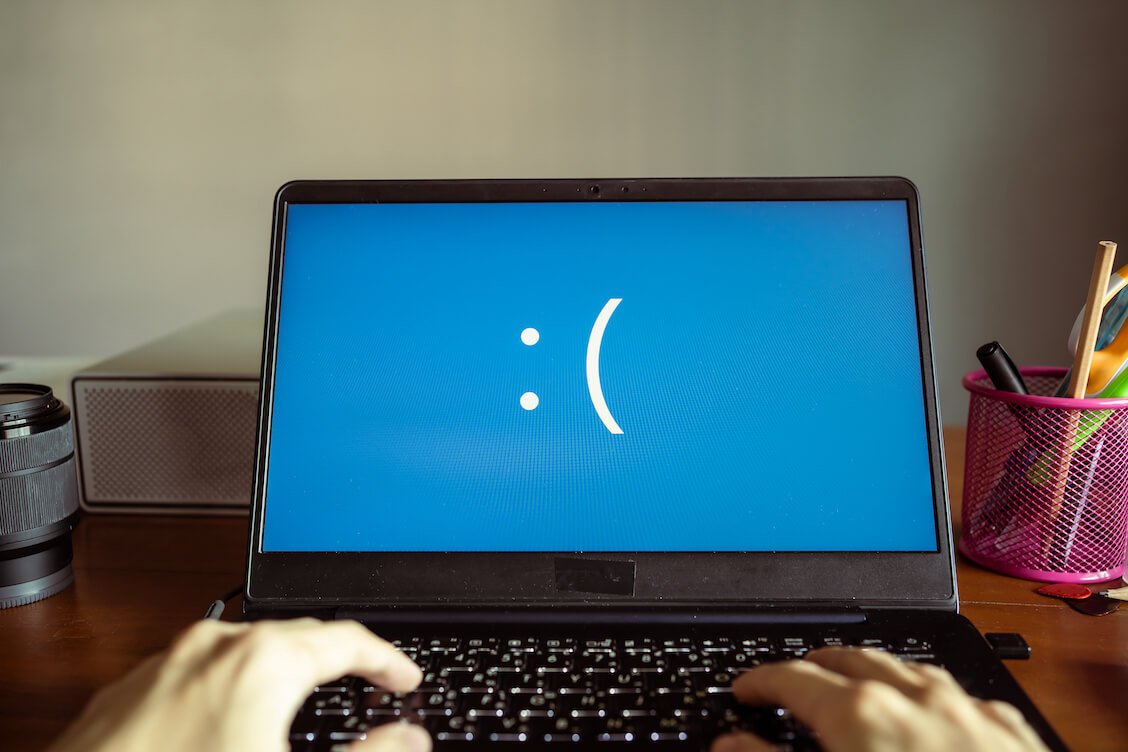
ผู้ใช้ Windows บางรายกล่าวว่าต้องจัดการกับปัญหา BSoD หลังจากการอัปเดต Windows 11 ในเดือนมีนาคม แต่ผู้ใช้ที่มีปัญหาหนึ่งรายนั้นมีมากเกินไปเนื่องจากหมายความว่าระบบปฏิบัติการของคุณอาจตกเป็นเหยื่อของ BSoD เมื่อใช้การอัปเดต Windows 11 22H2
5. ความล้มเหลวของแอปพลิเคชันที่เลือก
จนถึงตอนนี้ แอพปรับแต่งส่วนต่อประสานผู้ใช้ (UI) ดูเหมือนจะได้รับผลกระทบจากสิ่งนี้มากที่สุด ตัวอย่างที่ดีที่สุดคือแอป Startallback สำหรับการปรับใช้การกำหนดค่าตามความชอบของผู้ใช้สำหรับเดสก์ท็อป แถบงาน และการปรับแต่งองค์ประกอบอินเทอร์เฟซอื่นๆ ของ Windows
เรื่องใหญ่เกี่ยวกับความล้มเหลวของแอพอย่าง Startallback คือมันส่งผลต่อการเริ่มต้น Windows พีซีที่ใช้ Windows ของคุณอาจติดอยู่ในลูปต่อเนื่องและไม่สามารถไปที่หน้าเข้าสู่ระบบได้
6. ไม่สามารถเชื่อมต่อกับการเข้าถึงโดยตรง
ผู้ใช้ยังบ่นว่าพวกเขาไม่สามารถเชื่อมต่อกับ Direct Access ดังนั้นจึงใช้การเชื่อมต่อระยะไกลบนคอมพิวเตอร์ที่ติดตั้งการอัปเดตล่าสุดของ Windows 11 ปัญหานี้ส่งผลกระทบต่อไคลเอ็นต์และสำนักงานระยะไกลมากที่สุดเนื่องจากป้องกันไม่ให้เข้าถึงเครือข่ายเดียวกันได้อย่างมีประสิทธิภาพโดยไม่ต้องใช้ VPN
ด้วยความนิยมของการทำงานจากระยะไกล ปัญหา Direct Access นี้จึงเป็นหนึ่งในปัญหาที่ใหญ่ที่สุดของ Windows 11 สำหรับผู้ใช้ที่พยายามทำให้การอัปเดตเดือนมีนาคมทำงานได้
วิธีแก้ไขปัญหาการอัปเดต Windows 11
ต่อไปนี้คือคำแนะนำที่จะช่วยคุณแก้ไขปัญหาเกี่ยวกับการอัปเดต Patch Tuesday สำหรับ Windows 11 ประจำเดือนมีนาคม 2023
1. รีสตาร์ทพีซี Windows ของคุณ
การรีสตาร์ทพีซีของคุณเป็นวิธีแก้ปัญหาที่เก่าแก่ที่สุดในหนังสือ Windows โดยทั่วไปกระบวนการนี้จะสิ้นสุดทุกโปรแกรมที่เปิดใช้งานและทำงานอยู่ และรีสตาร์ทคอมพิวเตอร์ ในกระบวนการ กระบวนการที่ผิดพลาดและมีปัญหามักจะถูกยกเลิกโดยระบบปฏิบัติการ Windows เพื่อให้คุณกลับมาใช้พีซีของคุณได้
หากคุณสังเกตเห็นว่าพีซีของคุณกำลังมีปัญหาในการอัปเดต คุณสามารถปิดหน้าการตั้งค่า Windows ที่แสดงการอัปเดตและเริ่มกระบวนการรีสตาร์ท Windows
2. อัปเดตส่วนประกอบตัวจัดการอุปกรณ์

อีกวิธีในการแก้ไขปัญหาการอัปเดต Windows 11 คือตรวจสอบให้แน่ใจว่าแพ็คเกจอุปกรณ์และโปรแกรมควบคุมของคุณเป็นเวอร์ชันล่าสุดทั้งหมดก่อนที่คุณจะเริ่มการอัปเดต นี่เป็นเรื่องยากเพราะ Windows 11 มักจะอนุญาตให้คุณอัปเดตแพ็คเกจผ่าน Windows Update อย่างไรก็ตาม ไดรเวอร์ของบริษัทอื่นบางตัวสามารถอัปเดตได้จากตัวจัดการอุปกรณ์ นี่คือสิ่งที่คุณควรกังวล
หากคุณสังเกตเห็นว่ามีปัญหาของแอปพลิเคชันทำงานผิดปกติอันเป็นผลมาจากการอัปเดต Windows 11 สิ่งหนึ่งที่คุณสามารถทำได้คืออัปเดตไดรเวอร์ของคุณผ่านตัวจัดการอุปกรณ์ ขั้นตอนในการทำเช่นนี้ได้รับด้านล่าง:
- คลิก “แป้น Windows + X” แล้วเลือก “ตัวจัดการอุปกรณ์” จากรายการทางลัดของโปรแกรม
- เลือกแพ็คเกจไดรเวอร์ที่มีไอคอนสีเหลืองติดอยู่และคลิกขวา
- จากรายการตัวเลือกที่ปรากฏขึ้น ให้เลือก "อัปเดตไดรเวอร์" และทำตามคำแนะนำ
เมื่อการอัปเดตเสร็จสิ้น ให้รีสตาร์ทพีซีของคุณและสังเกตการเปลี่ยนแปลง

3. ซ่อมแซมไฟล์ระบบ/อิมเมจด้วย SFC
วิธีที่เชื่อถือได้ในการแก้ไขปัญหาการอัปเดต Windows คือการใช้คำสั่ง System File Checker (SFC) คำสั่งนี้มีประสิทธิภาพมากสำหรับการซ่อมแซมและกู้คืนอิมเมจและไฟล์ระบบ ดังนั้น เนื่องจากปัญหาบางอย่างในการอัปเดต Windows ใหม่มาจากไฟล์ที่ขาดหายไปดังกล่าว คุณสามารถใช้ SFC เพื่อแก้ไขปัญหาได้
หากต้องการใช้ SFC เพื่อแก้ไขปัญหาการอัปเดต Windows 11 ให้ทำตามขั้นตอนต่อไปนี้:
- ค้นหา แอพระบบ Windows พร้อมรับคำสั่ง และเปิดด้วยสิทธิ์ระดับผู้ดูแล
- เมื่อเปิดใช้งานแล้ว ให้ป้อนคำสั่งต่อไปนี้แล้วแตะ Enter: sfc /scannow
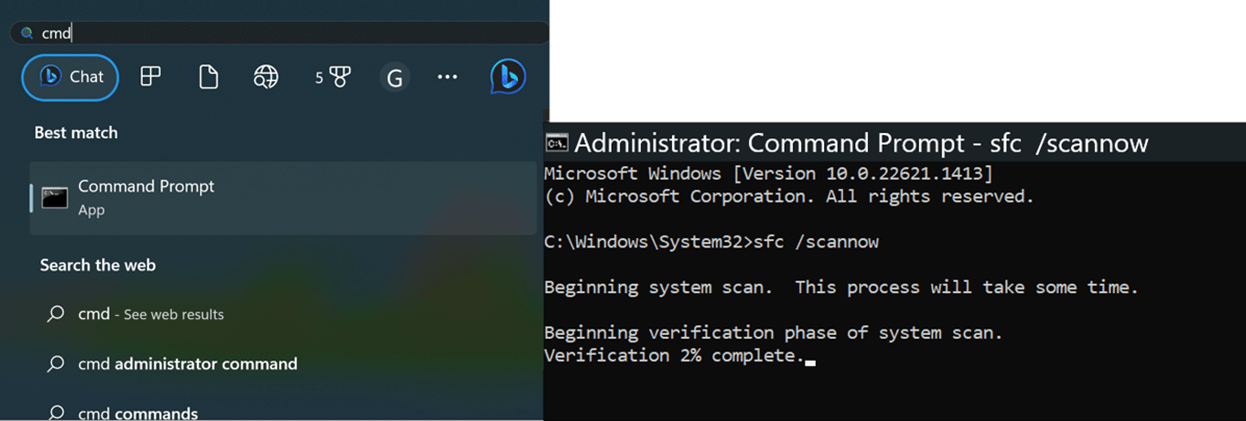
เป้าหมายของคำสั่งนี้มีไว้สำหรับยูทิลิตี้ SFC เพื่อสแกนไดรฟ์ของคุณเพื่อให้แน่ใจว่าไฟล์ที่หายไปทั้งหมดได้รับการซ่อมแซม เมื่อกระบวนการเสร็จสิ้น คุณสามารถรีสตาร์ทพีซีและสังเกตการเปลี่ยนแปลงได้
ตอนนี้คุณทราบวิธีแก้ไขข้อผิดพลาดที่เกิดจากการอัปเดต Windows ล่าสุดแล้ว ต่อไปนี้คือคุณลักษณะบางอย่างของการอัปเดต Windows 11 เดือนมีนาคม 2023 ที่คุณคาดว่าจะได้รับ
ฟีเจอร์จากการอัปเดต Windows 11 22H2 ประจำเดือนมีนาคม
1. ปรับปรุงอินเทอร์เฟซแถบงานและเมนูเริ่มด้วยเครื่องมือกล่องค้นหาที่อัปเดต
การอัปเดต Windows 11 22H2 ใหม่มีคุณลักษณะที่ช่วยให้คุณเพลิดเพลินกับกระบวนการค้นหาและอินเทอร์เฟซที่ดียิ่งขึ้น เมื่อติดตั้งการอัปเดตใหม่แล้ว คุณจะมีตัวเลือกที่จะแสดงเครื่องมือค้นหาใหม่เป็นไอคอนช่องค้นหา ไอคอนช่องค้นหาที่มีป้ายกำกับ หรือซ่อนทั้งหมด นอกจากนี้ยังนำไปใช้กับเลย์เอาต์เมนูเริ่มที่ได้รับการปรับปรุงซึ่งช่วยให้คุณสามารถแสดงแอพที่ปักหมุดทั้งหมดพร้อมกันหรือแยกเป็นหน้าๆ
จุดประสงค์ของการอัปเดตเหล่านี้คือการปรับปรุงความสะดวกและการนำทางของผู้ใช้ ดังนั้น การอัปเดตประจำเดือนมีนาคมจึงช่วยให้คุณควบคุมเครื่อง Windows และเข้าถึงแอปพลิเคชันที่ติดตั้งได้มากขึ้น
2. การออกแบบและเค้าโครงถาดระบบแบบปรับเปลี่ยนได้
แม้จะดูเหมือนจะชอบการออกแบบที่เรียบง่ายและยูทิลิตี้มากกว่าจอแสดงผลที่มีสีสันมากเกินไป แต่ Microsoft ก็ทำได้ดีเสมอโดยผู้ใช้ที่ต้องการใช้สีที่เข้ากันได้กับไอคอนมากขึ้น การอัปเดตล่าสุดของ Windows 11 สามารถทำให้ไอคอนที่ปรับเปลี่ยนได้และการลงสีมีประสิทธิภาพมากขึ้น นี่เป็นเรื่องจริงโดยเฉพาะอย่างยิ่งสำหรับการออกแบบถาดซึ่งตอนนี้ใช้สีของพื้นหลังหรือธีม Windows ของคุณ
นอกจากนี้ เลย์เอาต์ซิสเต็มเทรย์ยังสะดวกสำหรับผู้ใช้อีกด้วย การคลิกพื้นที่ถาดจะแสดงข้อมูลเกี่ยวกับพลังงานและอายุแบตเตอรี่ของพีซี เครือข่าย และอื่นๆ ไอคอนบนถาดจัดเรียงในรูปแบบที่เรียบง่าย และตอนนี้ผู้ใช้สามารถลากโปรแกรมอื่นๆ มาไว้ในเค้าโครงนี้เพื่อให้เข้าถึงได้ง่ายขึ้น
3. การเพิ่มการบันทึกหน้าจอไปยังโปรแกรม Snipping Tool
หนึ่งในการอัปเดต Windows 11 ที่ใหญ่ที่สุดคือการเพิ่มคุณสมบัติการบันทึกหน้าจอในโปรแกรม Snipping Tool ในตอนแรก โปรแกรมนี้ทำหน้าที่เป็นวิธีการที่มีประโยชน์สำหรับการจับภาพหน้าจอ อย่างไรก็ตาม เมื่อเวลาผ่านไป คุณลักษณะที่มีประโยชน์บางอย่างรวมถึงการสนิปที่ล่าช้าและการบันทึกหน้าจอในขณะนี้
ด้วยคุณสมบัติการบันทึกหน้าจอ คุณอาจไม่ต้องใช้แอพของบุคคลที่สามราคาแพงอีกต่อไปในการบันทึกหน้าจอของคุณ ตราบเท่าที่คุณได้รับการอัปเดตล่าสุด โปรแกรม Snipping Tool ของคุณจะรวมคุณสมบัติใหม่นี้และให้คุณบันทึกหน้าจอของคุณได้ฟรี และบันทึกการบันทึกได้ทุกที่ที่คุณต้องการ
4. เพิ่มความยืดหยุ่นและการปรับปรุงทั่วไปในการเข้าถึงด้วยเสียง
Voice Access เป็นอีกหนึ่งโปรแกรมที่พิสูจน์แล้วว่า Windows 11 เป็นการปรับปรุงที่สำคัญเหนือ Windows 10 จุดประสงค์หลักของโปรแกรมคือเพื่อเพิ่มการควบคุมพีซีของผู้ใช้ด้วยเสียงเท่านั้น ดังนั้น ด้วยการทำงานของ Voice Access บนพีซีของคุณ คุณจึงสามารถอ่านข้อความและย้ายจากแอปพลิเคชันหนึ่งไปยังอีกแอปพลิเคชันหนึ่งได้
การอัปเดต Windows 11 ใหม่ได้ขัดเกลาการควบคุมของผู้ใช้ผ่าน Voice Access ให้ดียิ่งขึ้นไปอีก เพิ่มคำสั่งเสียงใหม่แล้ว ด้วยวิธีนี้ พีซี Windows ของคุณจะ 'เข้าใจ' สิ่งที่คุณบอกให้ทำเพื่อคุณได้ง่ายขึ้นโดยใช้เพียงเสียงพูดและไม่ต้องสัมผัสแป้นพิมพ์หรือทัชแพด
5. การพิจารณาคาร์บอนฟุตพริ้นท์ด้วยการตั้งค่าคำแนะนำด้านพลังงาน
เพื่อให้สอดคล้องกับการเรียกร้องทั่วโลกสำหรับความยั่งยืนด้านสิ่งแวดล้อม Microsoft ได้เสริมความพยายามเพื่อให้แน่ใจว่าผลิตภัณฑ์ ฮาร์ดแวร์ หรือซอฟต์แวร์ทั้งหมดของตนสอดคล้องกับความต้องการของการเรียกร้องเหล่านี้ หลักฐานที่สำคัญที่สุดของการจัดตำแหน่งนี้คือการรวมการตั้งค่าที่ช่วยให้ผู้ใช้สามารถลดปริมาณการปล่อยก๊าซคาร์บอนไดออกไซด์ที่เกิดจากพีซีของตน
คุณลักษณะหลักในหน้านี้คือรายการคำแนะนำที่ต้องทำซึ่งช่วยให้พีซีของคุณจัดการการใช้และการกระจายพลังงานได้ง่ายขึ้น หากคุณอัปเดต Windows 11 สำเร็จโดยใช้การอัปเดต Patch Tuesday สำหรับเดือนมีนาคม ให้ทำตามขั้นตอนต่อไปนี้:
- คลิก “ปุ่ม Windows + I” เพื่อเข้าสู่หน้าการตั้งค่า Windows
- เลือกตัวเลือก " ระบบ" ที่บานหน้าต่างด้านซ้ายแล้วเลือก "พลังงานและแบตเตอรี่"
- คลิกที่ “คำแนะนำด้านพลังงาน” ซึ่งนำไปสู่รายการการตั้งค่าที่คุณสามารถนำไปใช้เพื่อลดการปล่อยก๊าซคาร์บอนไดออกไซด์
นอกจากนี้ Microsoft ยังมีลิงก์บางส่วนเกี่ยวกับวิธีการลดการปล่อยคาร์บอนจากพีซีของคุณ หากต้องการเข้าถึงลิงก์เหล่านี้ ให้เลื่อนลงไปที่หน้าพลังงานและแบตเตอรี่จนกว่าจะถึง การใช้พลังงานและการปล่อยคาร์บอน คลิกที่ตัวเลือกนี้ แล้วคุณจะถูกนำไปที่หน้าเกี่ยวกับการประหยัดพลังงานในอุปกรณ์ Windows ของคุณ ปรับปรุงอายุแบตเตอรี่ และลดการปล่อยมลพิษ
วิธีเปลี่ยนการตั้งค่าการอัปเดต Windows 11 จากอัตโนมัติเป็นด้วยตนเอง
วิธีหนึ่งที่คุณสามารถหลีกเลี่ยงปัญหาที่ระบุไว้ในบทความนี้เมื่อคุณอัปเดต Windows 11 คือการป้องกันไม่ให้อุปกรณ์ของคุณดำเนินการอัปเดตโดยอัตโนมัติ เพื่อทำสิ่งนี้,
- ใช้โปรแกรม Run ( “Windows key + R” ) และเข้าสู่ services . ปริญญาโท
- จากรายการบริการในพื้นที่ ค้นหา “Windows Update” และดับเบิลคลิกเพื่อเปิดคุณสมบัติ
- ภายใต้ "ประเภทการเริ่มต้น" เลือก "ด้วยตนเอง" แล้วคลิก "นำไปใช้" และ "ตกลง" เพื่อใช้การเปลี่ยนแปลง
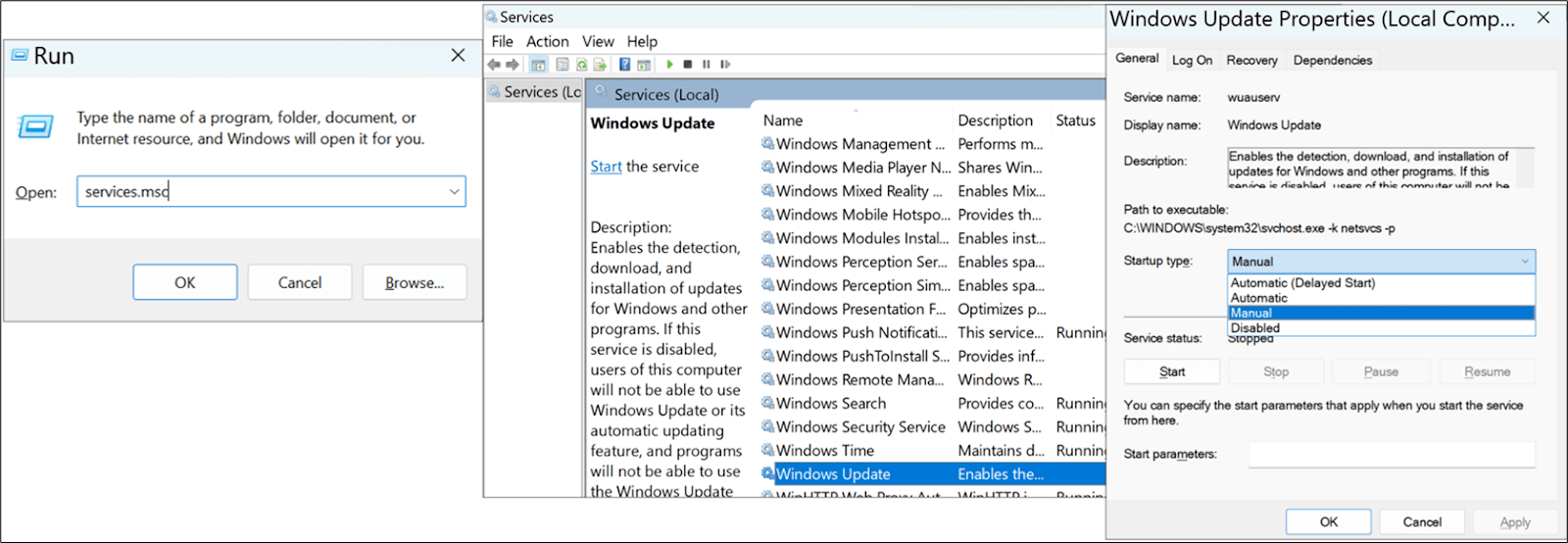
เมื่อคุณทำสิ่งนี้แล้ว พีซีของคุณไม่ควรอัปเดตตัวเองโดยอัตโนมัติอีกต่อไป ด้วยวิธีนี้ คุณสามารถควบคุมการอัปเดตที่คุณอนุญาตหลังจากอ่านเกี่ยวกับปัญหาที่เกี่ยวข้องกับการอัปเดตเหล่านี้เท่านั้น
บทสรุป
ปัญหาที่เกี่ยวข้องกับการอัปเดต Patch Tuesday Windows 11 สำหรับเดือนมีนาคม 2023 อาจเป็นเรื่องยากและทำให้ปวดหัว ดังนั้น บทความนี้จึงเขียนขึ้นเพื่อระบุปัญหาเหล่านี้บางส่วนและวิธีแก้ปัญหาที่เป็นไปได้
